
Замикання нотаток на Mac
Якщо ви використовуєте оновлені нотатки iCloud або нотатки, збережені на комп’ютері Mac, ви можете зробити їх конфіденційними, щоб переглядати їх могли лише ті користувачі, які знають пароль. Створіть пароль і використовуйте його для замикання і відмикання нотаток. Якщо на вашому Mac або Magic Keyboard є Touch ID або у вас є an Apple Watch, їх також можна використовувати для відмикання нотаток.
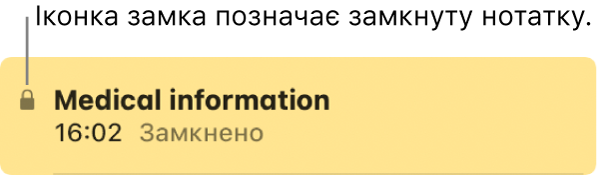
ЗАСТЕРЕЖЕННЯ. Якщо ви забудете пароль і не відімкнете нотатки за допомогою Touch ID на своєму Mac чи Magic Keyboard або своїм Apple Watch, то не зможете переглянути свої замкнені нотатки.
Настроювання пароля
У програмі «Нотатки»
 на Mac виберіть у меню «Нотатки» > «Параметри» і клацніть пункт «Задати пароль».
на Mac виберіть у меню «Нотатки» > «Параметри» і клацніть пункт «Задати пароль».Примітка. Якщо у вас є кілька облікових записів, спершу виберіть, який використовувати.
Введіть новий пароль у поле «Пароль», а потім ще раз у поле «Перевірка».
Введіть підказку, що допоможе вам пригадати пароль.
Якщо двічі поспіль ввести неправильний пароль, з’явиться підказка.
Важливо! Ми наполегливо рекомендуємо додати підказку. Якщо ви забудете пароль і не відімкнете нотатки за допомогою Touch ID на своєму Mac чи Magic Keyboard або своїм Apple Watch, то не зможете переглянути свої замкнені нотатки. Apple не допоможе відновити доступ до замкнених нотаток. Можна створити новий пароль, за допомогою якого можна захистити паролем будь-які нотатки, які потрібно буде замкнути. Див. статтю служби підтримки Apple Замикання нотаток на iPhone, iPad, iPod touch і Mac.
Натисніть кнопку «Задати пароль».
Якщо на вашому Mac чи Magic Keyboard є Touch ID, виберіть «Використовувати Touch ID», щоб мати змогу відмикати нотатки відбитком пальця.
Блокування нотатки
Коли пароль встановлено, ви можете замикати нотатки.
У програмі «Нотатки»
 на Mac виберіть нотатку, яку потрібно замкнути.
на Mac виберіть нотатку, яку потрібно замкнути.Клацніть кнопку замка
 , виберіть «Замкнути нотатку» та введіть пароль. (Можна також скористатися Touch ID на Mac чи Magic Keyboard або застосувати свій Apple Watch).
, виберіть «Замкнути нотатку» та введіть пароль. (Можна також скористатися Touch ID на Mac чи Magic Keyboard або застосувати свій Apple Watch).Якщо під час поточного сеансу роботи Нотаток пароль вже було ведено, його не потрібно вводити ще раз.
Щоб відімкнути нотатку, виберіть замкнену нотатку, клацніть кнопку замка ![]() , виберіть «Зняти замок» і введіть пароль. Можна також скористатися Touch ID на Mac чи Magic Keyboard або застосувати свій Apple Watch.
, виберіть «Зняти замок» і введіть пароль. Можна також скористатися Touch ID на Mac чи Magic Keyboard або застосувати свій Apple Watch.
Якщо не вдається замкнути нотатку
Перелічені нижче види нотаток не можна замкнути.
Нотатка, яку оприлюднили.
Нотатки, до яких прикріплено відео, аудіофайл, PDF-файл або документ. Замкнена нотатка може містити тільки таблиці, зображення, рисунки, скановані документи, карти або веб-прикріплення.
Нотатки, які зберігаються в не оновленому обліковому записі iCloud. Перегляньте розділ Про використання нотаток iCloud на Mac.
Перегляд замкнених нотаток
У програмі «Нотатки»
 на Mac виберіть замкнену нотатку.
на Mac виберіть замкнену нотатку.Введіть пароль на відповідний запит. (Можна також скористатися Touch ID на Mac чи Magic Keyboard або застосувати свій Apple Watch).
Після введення паролю всі замкнені нотатки в цьому обліковому записі відмикаються, їх можна переглядати, не вводячи повторно пароль до завершення сеансу роботи в Нотатках.
Щоб знову замкнути всі замкнені нотатки, виберіть у меню «Нотатки» > «Закрити всі замкнені нотатки». Якщо нотатки не замкнути повторно, вони автоматично замикаються після періоду неактивності або після завершення Нотаток.
Змінення пароля
У програмі «Нотатки»
 на Mac виберіть у меню «Нотатки» > «Параметри» і клацніть пункт «Змінити пароль».
на Mac виберіть у меню «Нотатки» > «Параметри» і клацніть пункт «Змінити пароль».Примітка. Якщо у вас є кілька облікових записів, спершу виберіть, який використовувати.
Введіть поточний пароль у поле «Старий пароль».
Введіть новий пароль у поле «Новий пароль», а потім ще раз у поле «Перевірка».
Введіть підказку, що допоможе вам пригадати пароль.
Якщо двічі поспіль ввести неправильний пароль, з’явиться підказка.
Важливо! Ми наполегливо рекомендуємо додати підказку. Якщо ви забудете пароль і не відімкнете нотатки за допомогою Touch ID на своєму Mac чи Magic Keyboard або своїм Apple Watch, то не зможете переглянути свої замкнені нотатки. Apple не допоможе відновити доступ до замкнених нотаток. Можна створити новий пароль, за допомогою якого можна захистити паролем будь-які нотатки, які потрібно буде замкнути. Див. статтю служби підтримки Apple Замикання нотаток на iPhone, iPad, iPod touch і Mac.
Натисніть кнопку «Змінити пароль».
Пароль оновлюється для усіх заблокованих нотаток.
Важливо! Коли ви змінюєте пароль для облікового запису iCloud, якщо ви також використовуєте обліковий запис «На моєму Mac», можна зробити обидва паролі однаковими. В такому разі Нотатки автоматично змінять пароль «На моєму Mac» на такий самий, як і в обліковому записі iCloud.
Скидання пароля
Скидати пароль можна лише в тому разі, якщо ви забули свій поточний пароль, однак хочити блокувати нотатки в майбутньому. Для раніше заблокованих нотаток діятиме попередній пароль.
Примітка. Ми наполегливо рекомендуємо змінювати пароль (див. розділ «Змінення пароля» вище), а не скидати його. Якщо пароль скинути, вам доведеться оперувати кількома паролями, і неможливо буде легко визначити, який пароль стосується якої нотатки.
У програмі «Нотатки»
 на Mac виберіть у меню «Нотатки» > «Параметри», клацніть «Скинути пароль» і клацніть ОК, щоб підтвердити.
на Mac виберіть у меню «Нотатки» > «Параметри», клацніть «Скинути пароль» і клацніть ОК, щоб підтвердити.Примітка. Якщо у вас є кілька облікових записів, спершу виберіть, який використовувати.
Якщо це обліковий запис iCloud, введіть пароль iCloud і натисніть клавішу Return.
Натисніть «Скинути пароль», щоб підтвердити, що ви маєте намір скинути пароль.
Введіть новий пароль у поле «Пароль», а потім ще раз у поле «Перевірка».
Введіть підказку, що допоможе вам пригадати пароль.
Якщо двічі поспіль ввести неправильний пароль, з’явиться підказка.
Важливо! Ми наполегливо рекомендуємо додати підказку. Якщо ви забудете пароль і не відімкнете нотатки за допомогою Touch ID на своєму Mac чи Magic Keyboard або своїм Apple Watch, то не зможете переглянути свої замкнені нотатки. Apple не допоможе відновити доступ до замкнених нотаток. Можна створити новий пароль, за допомогою якого можна захистити паролем будь-які нотатки, які потрібно буде замкнути. Див. статтю служби підтримки Apple Замикання нотаток на iPhone, iPad, iPod touch і Mac.
Натисніть кнопку «Задати пароль».
Якщо скинути пароль, то під час перегляду замкнених нотаток останній пароль відмикатиме лише нотатки з тим самим паролем. Якщо якісь нотатки використовують попередній пароль, його потрібно буде ввести для їх відмикання.